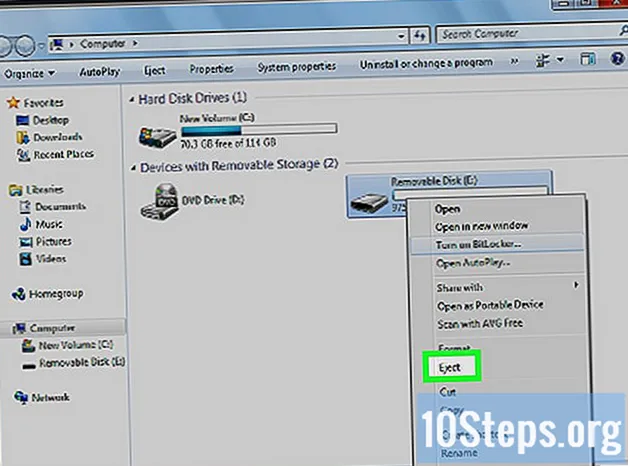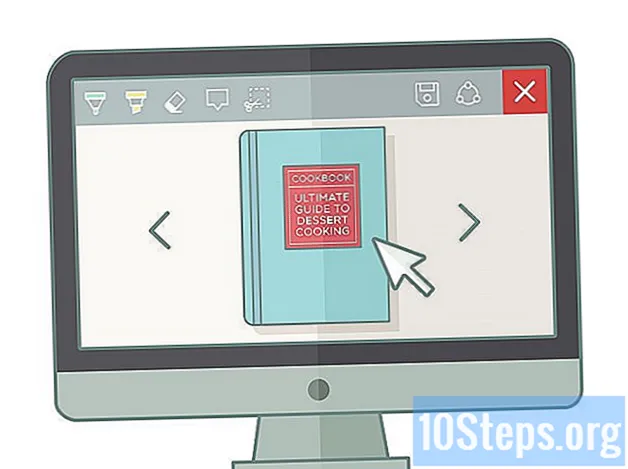Автор:
Christy White
Дата На Създаване:
8 Може 2021
Дата На Актуализиране:
15 Може 2024
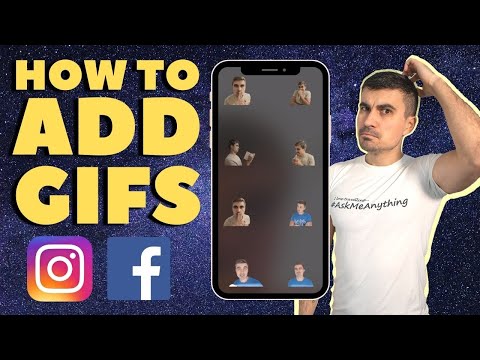
Съдържание
Прочетете тази статия, за да научите как да създадете видео за стоп движение, използвайки само вашия смартфон. Тя може да бъде споделена чрез вашия Instagram профил.
стъпки
Част 1 от 3: Инсталиране на Flipagram
Отворете Google Play Store или App Store. Най-простият начин за създаване на стоп видеоклип в Instagram е използването на Flipagram, достъпно безплатно за Android и iPhone.

Докоснете лентата за търсене (или раздела).
Търся flipagram.

Изберете Инсталиране или Вземете до името на Flipagram.
Изберете Отвори след инсталиране на програмата. Той ще бъде наличен и в списъка ви с приложения.

Докоснете Създаване на акаунт.
Създайте нов акаунт, като въведете потребителско име и парола или влезете чрез вашия профил в Google или Facebook.
Част 2 от 3: Създаване на видео за стоп движение
След като влезете, докоснете бутона +, за да отворите нов прозорец на Flipagram.
Изберете Разреши, когато се изисква разрешение. По този начин Flipagram ще има достъп до камерата и вашите снимки.
Touch камера; най-простият начин да направите видео за стоп движение е да се присъедините няколко изображения последователно.
Задръжте камерата, така че да можете ясно да видите изображението и какво искате да заснемете във видеото.
- За най-добри резултати използвайте статив или някакъв вид поддръжка за мобилния си телефон. Тя ще бъде стабилна и всички снимки ще бъдат подравнени правилно.
Докоснете бутона на затвора, за да направите снимката; той ще бъде добавен към списък за преглед в горната част на екрана.
Настройте снимката за преход към следващата точка.
Докоснете затвора отново, за да направите втората снимка. Той ще бъде добавен към списъка за визуализация, веднага след заснетата първа снимка.
Продължавайте да правите снимки, докато не разполагате с достатъчно кадри за видеото. Ако има 12 кадъра в секунда, са необходими 720 снимки за завършване на продължителността.
Докоснете бутона → в горния десен ъгъл на екрана.
Изберете Формат.
Докоснете квадратния символ, за да форматирате видеото за Instagram.
Изберете Напред.
Изберете бутона за скорост (икона на скоростомер) в долната част на екрана за визуализация.
Плъзнете плъзгача, за да регулирате скоростта на обмен на изображения; колкото по-бърз е, толкова по-плавни ще бъдат преходите.
Докоснете Музика, за да поставите фонов звук през базата данни на Flipagram.
Изберете опцията Ефекти, за да добавите филтри и други ефекти. Ще се покажат всички функции, които могат да променят цветовете на видеото; за да използвате някои от тях, първо трябва да добавите песен.
След като сте доволни от резултата от визуализацията, докоснете „Напред“.
Част 3 от 3: Споделяне на видеото в Instagram
Деактивирайте публикуването във Flipagram, за да можете да го споделяте в Instagram:
- Android: Плъзнете курсора „Публикуване в Flipagram“ надясно, като го деактивирате. Ще бъдат показани други опции за споделяне;
- iPhone: Докоснете „Публикуване на последователи“, за да го деактивирате. Опцията „Запазване като скрита“ ще се появи в долната част на екрана;
Споделете в Instagram. След като деактивирате публикуването във Flipagram, процесът за споделяне в Instagram е малко по-различен в Android и iPhone. Приложението Instagram трябва да бъде инсталирано:
- Android: Докоснете „Instagram“ в списъка с приложения в долната част на екрана. Ако програмата не се появи в бързия списък, докоснете „Още“ и го изберете от списъка с приложения. Накрая докоснете бутона „→” в горния десен ъгъл, след като изберете Instagram.
- iPhone: изберете „Скрит“ и след това „Instagram“ (ако не виждате тази опция, докоснете „Вижте повече“). Изберете „Напред“, за да видите видеоклипа в Instagram и докоснете „Отвори“, ако е необходимо.
Изберете всеки ефект на Instagram и филтрирайте. Видеото ще бъде качено в Instagram, като ще бъдат показани наличните ефекти. Докоснете всички, които искате да добавите, и изберете „Напред“, когато приключите.
Докоснете „Споделяне“, за да публикувате съдържанието в Instagram. Всички последователи на вашия профил ще могат да ви видят; все още е възможно да добавите надпис, ако искате, или да го изпратите чрез Директно съобщение до потребител.